引言
Windows 7作为微软公司推出的一款经典操作系统,拥有庞大的用户群体。然而,在使用过程中,系统可能会遇到各种问题,如蓝屏、启动失败等。此时,利用Windows 7系统光盘进行修复便成为了一种有效的解决方案。本文将详细介绍如何使用Windows 7系统光盘修复系统,帮助用户轻松应对常见问题,恢复系统稳定运行。
1. 准备工作
在开始修复之前,请确保以下准备工作已完成:
一张Windows 7系统光盘或USB启动盘。
已知的Windows 7产品密钥(如果需要重新安装操作系统)。
备份重要数据,以免在修复过程中丢失。
2. 使用Windows 7系统光盘修复系统
2.1 开机启动
将Windows 7系统光盘或USB启动盘插入电脑。
开机时按下相应的快捷键(如F2、F12等)进入BIOS设置,调整启动顺序,将光盘或USB启动盘设置为第一启动项。
保存设置并退出BIOS,电脑将自动从光盘或USB启动盘启动。
2.2 选择修复选项
进入Windows 7安装界面后,选择“修复计算机”。
在“系统恢复选项”中,选择“系统映像恢复”或“命令提示符”进行修复。
2.3 系统映像恢复
选择要恢复的系统映像文件。
根据提示操作,完成系统映像恢复。
2.4 命令提示符修复
在命令提示符窗口中,输入以下命令进行系统修复:
bootrec /fixmbr:修复主引导记录。
bootrec /fixboot:修复引导扇区。
bootrec /scanos:扫描安装的操作系统并修复引导。
bootrec /rebuildbcd:重建启动配置数据。
输入完成后,按Enter键执行命令。
3. 其他常见问题及解决方案
3.1 无法进入BIOS设置
尝试重启电脑,在开机过程中多次按F2、F12等快捷键进入BIOS设置。
如果仍无法进入,可能需要清除CMOS设置,具体操作如下:
关闭电脑并断开电源。
找到CMOS电池,将其拔下。
等待5-10秒后,重新插入CMOS电池。
重新开机,尝试进入BIOS设置。
3.2 系统修复后无法启动
检查启动顺序,确保光盘或USB启动盘设置正确。
如果问题依旧,尝试重新启动系统,并按照修复步骤再次进行修复。
4. 总结
通过本文的介绍,相信您已经掌握了使用Windows 7系统光盘修复系统的方法。在实际操作过程中,请仔细阅读相关提示,以确保修复过程顺利进行。希望本文能帮助您解决系统问题,恢复系统稳定运行。